Struktura obrazovky živého provozu
Toto téma popisuje strukturu obrazovky živého provozu.
Když je automatické seřízení obrazu PTZ vypnuto

Když je automatické seřízení obrazu PTZ zapnuto
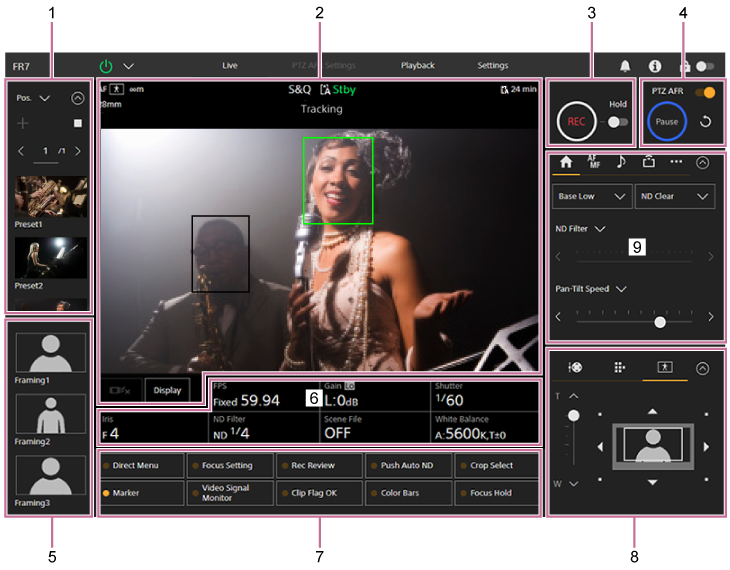
-
Přednastavený ovládací panel polohy
Zobrazuje polohu registrovanou v přednastavení pomocí miniatury. Poklepáním na miniaturu se vrátíte k poloze uložené v přednastavení.
- Podrobnosti o přednastavení polohy naleznete v části „Uložení/obnovení posunu/naklápění kamery, polohy zoomu a nastavení zaostření pomocí webové aplikace“.
- Další informace o trasování PTZ naleznete v části „Záznam operací seřízení obrazu kamery pomocí webové aplikace“.
-
Panel obrazu kamery
Zobrazuje aktuální obraz kamery a stav jednotky.
Zobrazuje stejný obraz jako výstup HDMI.
Nad obrázkem se zobrazí následující stav. Okolo obrazu je také zobrazen červený nebo zelený rámeček podle přijatého externího indikačního signálu.
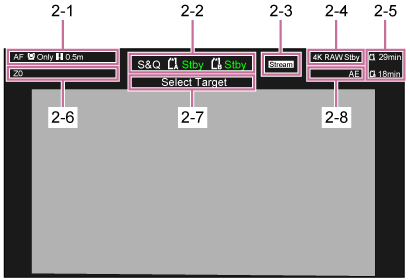
Č. Displej Popis 2-1 Indikátor režimu zaostřování Další informace naleznete v části „Indikátor režimu zaostřování“ v „Zobrazení obrazovky kamery“. 2-2 Režim záznamu, slot A/B, indikátor intervalu záznamu (při intervalovém záznamu) Další informace naleznete v části „ Režim záznamu, slot A/B, indikátor intervalu záznamu (při intervalovém záznamu)“ v „Zobrazení obrazovky kamery“. 2-3 Indikátor stavu streamování Zobrazuje se během streamování (pokud je možnost [Stream Setting] nastavena pouze na volbu [RTMP] nebo [SRT-Caller]). 2-4 Indikátor stavu operace výstupu RAW Zobrazuje stav výstupu signálu RAW. Podrobnosti o videu RAW viz „Záznam videa ve formátu RAW“. 2-5 Indikátor zbývající kapacity média Další informace naleznete v části „Indikátor zbývající kapacity média“ v „Zobrazení obrazovky kamery“. 2-6 Indikátor polohy zoomu Další informace naleznete v části „Indikátor polohy zoomu“ v „Zobrazení obrazovky kamery“.
Pokud je připojen ovladač objektivu (volba), zobrazí se . Pokud se vyskytne chyba v ovladači objektivu (volitelně), zobrazí se
. Pokud se vyskytne chyba v ovladači objektivu (volitelně), zobrazí se  .
.2-7 Indikátor stavu trasování PTZ
Indikátor stavu automatického seřízení obrazu PTZZobrazuje se, když je trasování PTZ nebo automatické seřízení obrazu PTZ povoleno. 2-8 Indikátor režimu AE/úrovně AE Další informace naleznete v části „Indikátor režimu AE/úrovně AE“ v „Zobrazení obrazovky kamery“. Tlačítko [Display]
Stisknutím tohoto tlačítka zobrazíte informace o kameře na obrázku.
Opětovným stisknutím tlačítka při zobrazení informací o kameře tyto informace skryjete.

Kromě značek jsou zobrazeny některé indikátory a zprávy související s automatickým ostřením podle stavu a tyto nelze skrýt stisknutím tlačítka [Display].
- Další informace o zobrazených informacích o kameře naleznete v části „Zobrazení obrazovky kamery“.
Tlačítko zastavení sledování AF v reálném čase
Stisknutím tlačítka zastavíte sledování předmětu.

- Další informace naleznete v části „Sledování stanoveného předmětu (režim sledování AF v reálném čase)“.
-
Tlačítko START/STOP záznamu
Stisknutím tohoto tlačítka spusťte záznam. Během záznamu se tlačítko START/STOP záznamu rozsvítí červeně.
Stiskněte během nahrávání a zastavte tak nahrávání.
Spínač Hold můžete nastavit do stavu podržení, abyste zabránili nesprávné funkci tlačítka START/STOP záznamu.
-
Ovládací panel PTZ AFR
Automatické seřízení obrazu PTZ je povoleno, když je přepínač PTZ AFR nastaven do polohy On. Klepněte na osobu, která má být sledována, na panelu obrazu kamery.
Na obrazovce nastavení PTZ AFR můžete také předem nastavit kameru na automatické sledování osoby, která se objeví v konkrétní poloze. Podrobnosti jsou uvedeny v části „Konfigurace počátečního nastavení seřízení obrazu PTZ“.
Během sledování svítí oblast okolo tlačítka [Pause] modře.
Blikající modré světlo znamená, že je nutný zásah operátora. Zkontrolujte zprávu zobrazenou na ovládacím panelu kamery a proveďte požadovanou akci.
-
Ovládací panel přednastavení kompozice
Zobrazuje zaregistrovaná přednastavení kompozice automatického seřízení obrazu jako miniatury. Poklepáním na miniaturu se vrátíte k automatickému seřízení obrazu uloženému v přednastavení.
Zobrazuje se, když je automatické seřízení obrazu PTZ povoleno.
-
Panel základní konfigurace kamery
Zobrazuje nastavení základních funkcí potřebných pro snímání přiřazených tlačítkům. Stisknutím tlačítka zobrazíte odpovídající obrazovku nastavení pro každou funkci na níže uvedeném panelu základní konfigurace kamery (5).
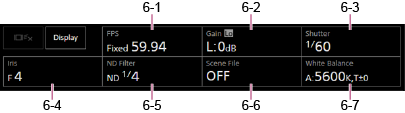
6-1 [FPS]
6-2 [ISO/Gain / Exposure Index]
6-3 [Shutter]
6-4 [Iris]
6-5 [ND Filter]
6-6 [Scene File / Base Look/LUT]
6-7 [White Balance]
- Podrobnosti naleznete v popisu každé funkce.
Funkce Reference FPS „Pomalý a rychlý pohyb“ ISO/Gain „Nastavení základní citlivosti“, „Automatické nastavení zesílení (AGC)“ a „Ruční nastavení zesílení“ v části „Nastavení zesílení“ Exposure Index „Nastavení základní citlivosti“ a „Změna rozložení tmavých a světlých míst v zaznamenaném snímku“ Shutter „Automatické nastavení závěrky“ a „Ruční nastavení závěrky“ v části „Nastavení závěrky“ Iris „Automatické nastavení clony“ a „Ruční nastavení clony“ v části „Nastavení clony“ ND Filter „O filtru ND“ v části „Nastavení úrovně osvětlení (filtr ND)“ Scene File „Přehled vzhledu“ a další témata v části „Snímání s požadovaným vzhledem“. Base Look/LUT „Snímání s úpravou vzhledu v postprodukci“ White Balance „Obrazovka nastavení vyvážení bílé barvy“ -
Přiřaditelná tlačítka / Panel nastavení základní konfigurace kamery
Zobrazuje přiřaditelná tlačítka během normálního provozu. Stiskněte tlačítka panelu základní konfigurace kamery (6) a zobrazte odpovídající položky nastavení. Stiskněte tlačítko [X] nebo znovu stiskněte tlačítko panelu nastavení kamery a vraťte se na displej přiřaditelného tlačítka.
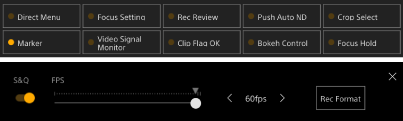
- Další informace o přiřaditelných tlačítcích naleznete v části „Přiřaditelná tlačítka“.
- Podrobnosti o panelu nastavení základní konfigurace kamery naleznete v popisu každé funkce.
-
Ovládací panel seřízení obrazu / ovládací panel grafického uživatelského rozhraní / panel nastavení kompozice AFR
Přepíná mezi ovládacím panelem seřízení obrazu a ovládacím panelem grafického uživatelského rozhraní pomocí karet v horní části.
Ovládací panel můžete skrýt stisknutím tlačítka
 (Zavřít) v pravém horním rohu obrazovky, čímž zabráníte neúmyslnému spuštění. Pokud se ovládací panel nezobrazuje, stiskněte tlačítko
(Zavřít) v pravém horním rohu obrazovky, čímž zabráníte neúmyslnému spuštění. Pokud se ovládací panel nezobrazuje, stiskněte tlačítko  (Otevřít) a zobrazte jej.
(Otevřít) a zobrazte jej.Pomocí ovládacího panelu seřízení obrazu upravte seřízení obrazu. Stisknutím karty
 (Posun/naklápění/zoom) zobrazte ovládací panel seřízení obrazu.
(Posun/naklápění/zoom) zobrazte ovládací panel seřízení obrazu.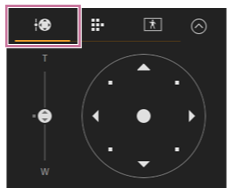
- Další informace o operaci naleznete v části „Nastavení seřízení obrazu“.
Tip
- Joysticková část ovládacího panelu seřízení obrazu se zobrazí, jak je znázorněno níže, když je zakázána funkce posunu/naklápění, když je vyžadována inicializace funkce posunu/naklápění, nebo když v ovladači objektivu dojde k chybě.
- Když je funkce posunu/naklápění uzamčena pomocí zamykací páky posunu/naklápění
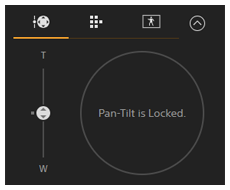
- Když funkce posunu/naklápění není inicializována
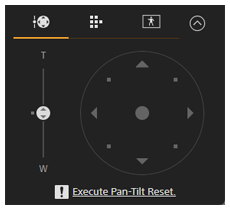
- Když je funkci posunu/naklápění nutné resetovat
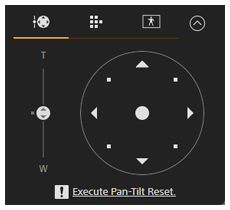
- Když dojde k chybě v ovladači objektivu
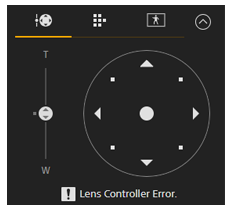
- Když je funkce posunu/naklápění zakázána
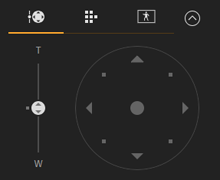
- Když je funkce posunu/naklápění uzamčena pomocí zamykací páky posunu/naklápění
- Pokud operace posunu/naklápění není inicializována nebo je třeba ji resetovat, můžete rychle přistoupit k tlačítku
 (Posun/naklápění reset) v ovládacím panelu kamery stisknutím zprávy zobrazené pod joystickem.
(Posun/naklápění reset) v ovládacím panelu kamery stisknutím zprávy zobrazené pod joystickem.
Pomocí ovládacího panelu grafického uživatelského rozhraní můžete ovládat nabídku kamery, přehrávání klipu a další funkce. Stisknutím karty
 (GUI kamery) zobrazte ovládací blok grafického uživatelského rozhraní.
(GUI kamery) zobrazte ovládací blok grafického uživatelského rozhraní.
- Další informace o obsluze naleznete v části „Ovládání nabídky kamery“ a „Přehrávání zaznamenaných klipů“.
Použijte panel nastavení kompozice AFR k nastavení kompozice pro automatické seřízení obrazu PTZ. Stiskněte kartu
 (Nastavení kompozice AFR), a zobrazte tak panel nastavení kompozice AFR.
(Nastavení kompozice AFR), a zobrazte tak panel nastavení kompozice AFR.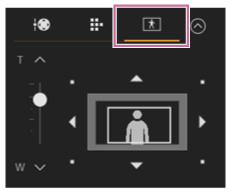
Tip
- Část panelu nastavení kompozice AFR, panel nastavení kompozice, obrazu se zobrazí, jak je znázorněno níže, když je zakázána funkce posunu/naklápění, když je vyžadována inicializace funkce posunu/naklápění, nebo když v ovladači objektivu dojde k chybě.
- Když je funkce posunu/naklápění uzamčena pomocí zamykací páky posunu/naklápění
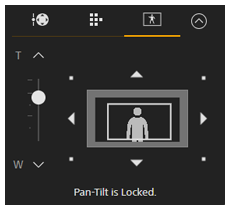
- Když je funkci posunu/naklápění nutno inicializovat
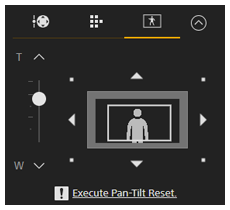
- Když dojde k chybě v ovladači objektivu
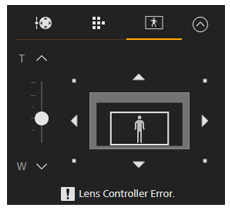
- Když je funkce posunu/naklápění uzamčena pomocí zamykací páky posunu/naklápění
Informace o operaci jsou uvedeny v části „Zadávání objektů pro automatické sledování (režim ručního zahájení sledování)“.
-
Ovládací panel kamery
Používá se pro konfiguraci funkcí požadovaných pro ovládání kamery.
Přepíná mezi obrazovkami k zobrazení pomocí karet v horní části.
Ovládací panel můžete skrýt stisknutím tlačítka
 (Zavřít) v pravém horním rohu obrazovky, čímž zabráníte neúmyslnému spuštění. Pokud se ovládací panel nezobrazuje, stiskněte tlačítko
(Zavřít) v pravém horním rohu obrazovky, čímž zabráníte neúmyslnému spuštění. Pokud se ovládací panel nezobrazuje, stiskněte tlačítko  (Otevřít) a zobrazte jej.
(Otevřít) a zobrazte jej.
- Podrobnosti naleznete v popisu každé funkce.
Karta
 (Main)
(Main)
Zobrazí položky nastavení pro často používané funkce.
Funkce horního a dolního posuvníku lze změnit stisknutím tlačítka [▼] a výběrem ze zobrazeného seznamu. Lze vybrat následující funkce.
- ND Filter
- Iris
- ISO*
- Gain*
- Exposure Index*
- AE Level
- Zoom Speed
- Pan-Tilt Speed
*Zobrazuje se podle nastavení nabídky.
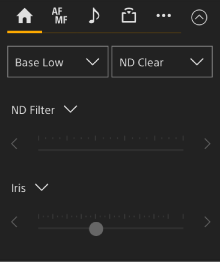
Karta
 (Focus)
(Focus)
Zobrazí položky nastavení související se zaostřováním.
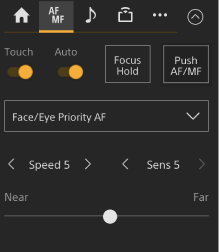
Karta
 (Audio)
(Audio)
Zobrazí položky nastavení související se zvukem.
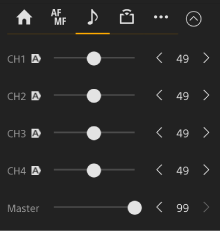
Karta
 (Stream)
(Stream)
Zobrazí položky nastavení související se streamováním.
Zobrazení položek se bude lišit v závislosti na nastavení formátu streamování.
Pokud je nastaveno na volbu [RTMP] nebo [SRT-Caller], lze na této obrazovce streamování spustit/zastavit.
- Další informace naleznete v části „O streamování“ a další témata v části „Konfigurování streamování“.
- Pokud dojde k výpadku připojení, zobrazí se informace o chybě. Podrobnosti o informacích o chybách naleznete v části „Chybové/výstražné zprávy“.

Karta
 (Others)
(Others)
Zobrazí položky nastavení související s dalšími funkcemi.
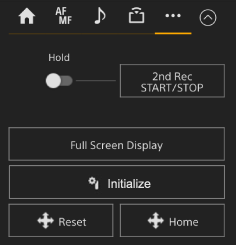
Stisknutím tlačítka [Full Screen Display] se otevře nová záložka ve webovém prohlížeči a obraz z panelu obrazu kamery se zobrazí na celé obrazovce.
Zobrazí se pouze zobrazení obrazu; automatické ostření dotykem a další funkce nejsou k dispozici.Poznámka
- Obrazovka živého provozu na původní kartě nadále pracuje. Doporučujeme zavřít kartu, abyste snížili počet současných připojení, pokud není vyžadována žádná operace.
Stisknutím tlačítka
 (Inicializovat ovladač objektivu) inicializujete ovladač objektivu (možnost třetí strany). Toto tlačítko je povoleno, když je možnost [Technical] > [Lens Controller] > [Zoom] > [Setting] nastavena na hodnotu [On] ve webové nabídce.
(Inicializovat ovladač objektivu) inicializujete ovladač objektivu (možnost třetí strany). Toto tlačítko je povoleno, když je možnost [Technical] > [Lens Controller] > [Zoom] > [Setting] nastavena na hodnotu [On] ve webové nabídce.